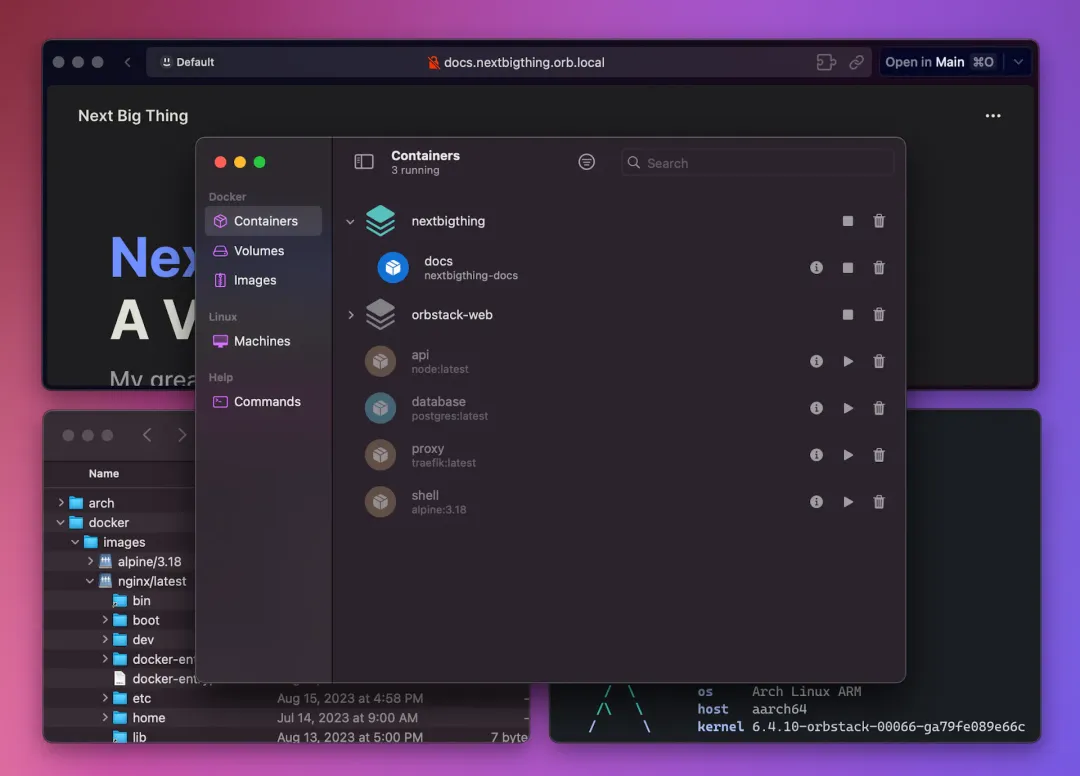「OrbStack」Mac 系统中一个更快的 Docker 可视化工具,可完全替代 Docker Desktop
我之前用的是 Docker Desktop,每次准备启动容器的时候,我都会把能关的应用都关闭,省的电脑卡, Docker Desktop 确实有点儿耗性能。
如果你也觉得 Docker Desktop 太慢了,或者之前没有可视化工具,不妨试试 OrbStack。
OrbStack 是一款针对 macOS 操作系统的定制的,它的目的就是提供一个高效、轻量级的 Docker 和虚拟机(VM)管理平台。
官网地址: https://orbstack.dev/
它不仅仅支持 Docker、 Kubernetes,而且支持Linux子系统,类似于 Windows 系统下的 WSL。
它的功能如下:
- 轻量级虚拟化:OrbStack 使用 macOS 原生的虚拟化框架,确保了高效的资源利用率和优秀的性能表现。
- 简易管理:提供了对Docker容器和虚拟机的统一管理界面,使用户能够方便地启动、停止、配置和监视容器与虚拟机。
- 无缝集成:与 Docker 和 Kubernetes 无缝集成,支持容器编排和微服务架构的轻松管理。
- 强大工具支持:支持 SSH、文件同步、端口转发等功能,方便开发者进行远程调试和开发。
- 用户友好:提供图形化用户界面和命令行工具,开发者可以根据需求选择最适合的操作方式。
OrbStack 和 Docker Desktop 的优势对比 虽然 OrbStack 和 Docker Desktop 都是用于管理Docker环境的工具,但在具体特性和用户体验上有一些显著的区别和优势:
- 资源利用率与性能
- OrbStack:利用 macOS 原生虚拟化框架,因此更轻量级,启动更快,占用的系统资源更少。
- Docker Desktop:依赖于第三方虚拟化解决方案如 HyperKit 或 VirtualBox,在资源消耗上可能稍高,尤其是在大量使用 Docker 容器的场景下。
- 系统整合
- OrbStack:深度集成于 macOS,具有更高的系统兼容性和稳定性。对于使用 macOS 系统的开发者,OrbStack 能提供更流畅和无缝的体验。
- Docker Desktop:尽管支持多种操作系统,但在各个平台上的整合程度和性能表现可能会有所不同。
- 用户界面和易用性
- OrbStack:提供简洁直观的用户界面,同时保留强大的命令行工具。适合那些希望快速上手,并且需要高效管理容器和虚拟机的用户。
- Docker Desktop:虽然功能全面,但其界面对某些用户尤其是新手用户可能显得有些复杂,学习和配置的时间成本稍高。
- 特殊功能
- OrbStack:提供了特有的功能如文件同步、端口转发和高级网络配置等,使得远程开发和调试更加便捷。
- Docker Desktop:功能依赖于 Docker Engine,具有全面的 Docker 支持,但某些高级配置功能可能需要额外的学习成本。
如果你正在使用 Docker Desktop ,可以在 OrbStack 中一键将原本的 Docker 配置和资源导入到 OrbStack,几乎零成本切换。
Continue reading